
Dull 1: CloudConvert
CloudConvert yw un o'r trawsnewidyddion fideo mwyaf datblygedig sy'n gweithio ar-lein. Ynddo gallwch chi ffurfweddu paramedrau ychwanegol, sydd weithiau'n bwysig pan fydd yr AVI yn cael ei drosi i MP4.
Ewch i'r gwasanaeth ar-lein CloudConvert
- Cliciwch ar y ddolen uchod i fynd i CloudConvert, lle rydych yn gwneud yn siŵr yn gyntaf bod paramedrau'r fformatau trosi yn cael eu nodi'n gywir.
- Ar ôl mynd i lawr y canlynol a defnyddio'r opsiynau sy'n bresennol i ffurfweddu opsiynau'r fideo terfynol. Gallwch osod y codec, gosod estyniad sefydlog, newid nifer y fframiau fesul eiliad a dewis y templed ansawdd.
- Nawr mae angen i chi lanlwytho ffeil a fydd yn cael ei throsi i glicio ar y botwm "Dewis Ffeil".
- Yn y ffenestr "Explorer" sy'n agor, dewis a dewis y gwrthrych a ddymunir.
- Gwnewch yn siŵr ei fod yn cael ei lwytho'n gywir, ac os oes angen, cliciwch ar "Ychwanegu mwy o ffeiliau" Os ydych am ychwanegu ychydig mwy o ffeiliau i'w trosi.
- Yn gyflym, cliciwch ar "Trosi" i redeg y llawdriniaeth hon.
- Disgwyliwch i ddiwedd y trawsnewid, gwylio cynnydd mewn llinell ar wahân.
- Bydd trosglwyddiad awtomatig i'r fideo wedi'i brosesu, lle cyn lawrlwytho, gofalwch eich bod yn ei bori i wneud yn siŵr bod y deunydd yn bodloni eich gofynion, yna cliciwch ar "lawrlwytho".
- Arhoswch am y lawrlwytho a gall symud i ryngweithio pellach â'r deunydd terfynol.
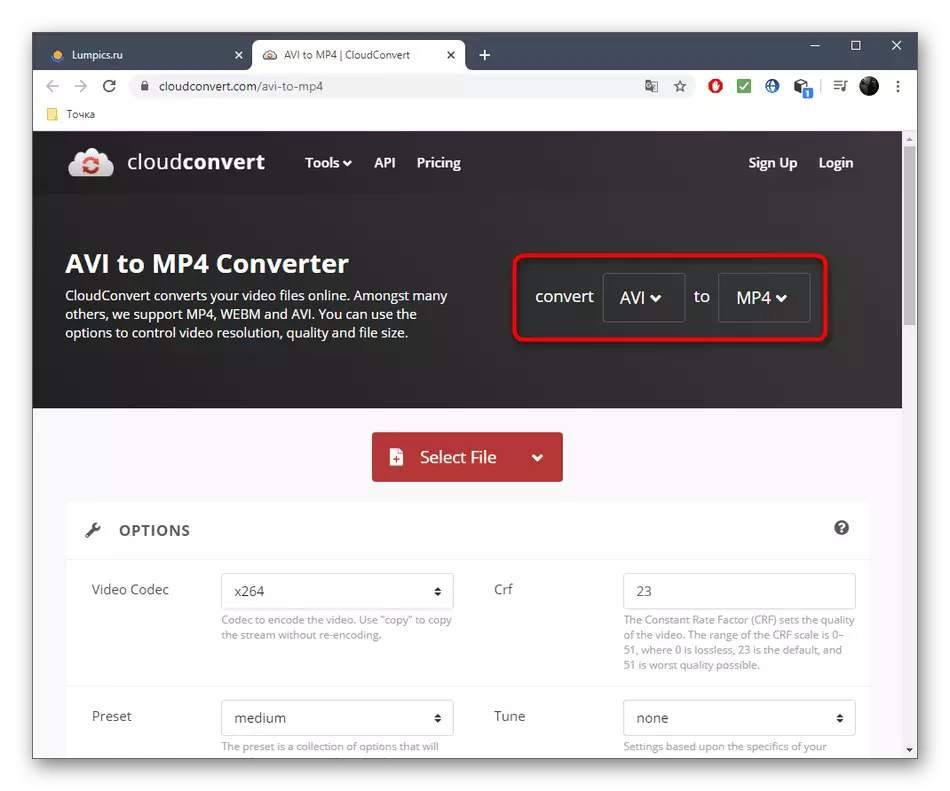
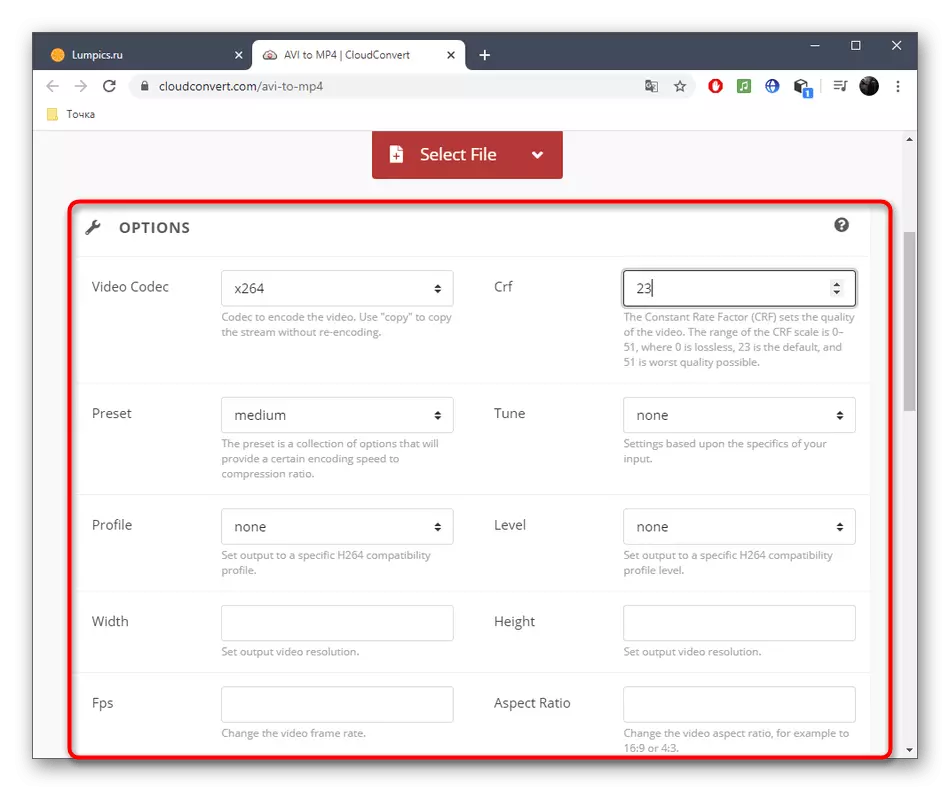
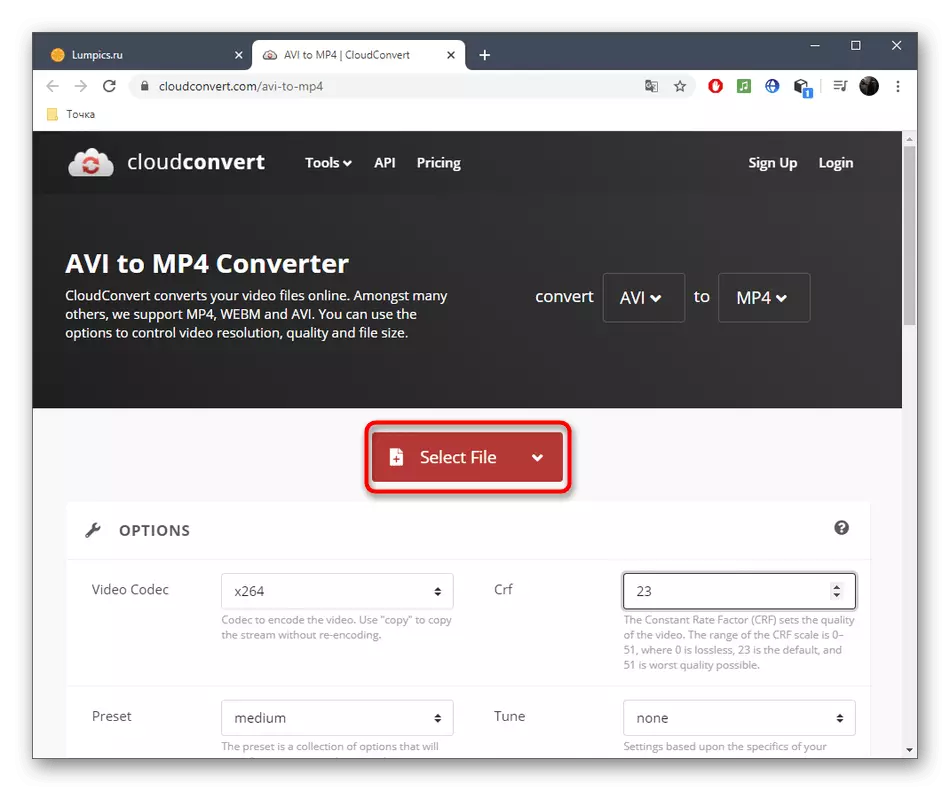

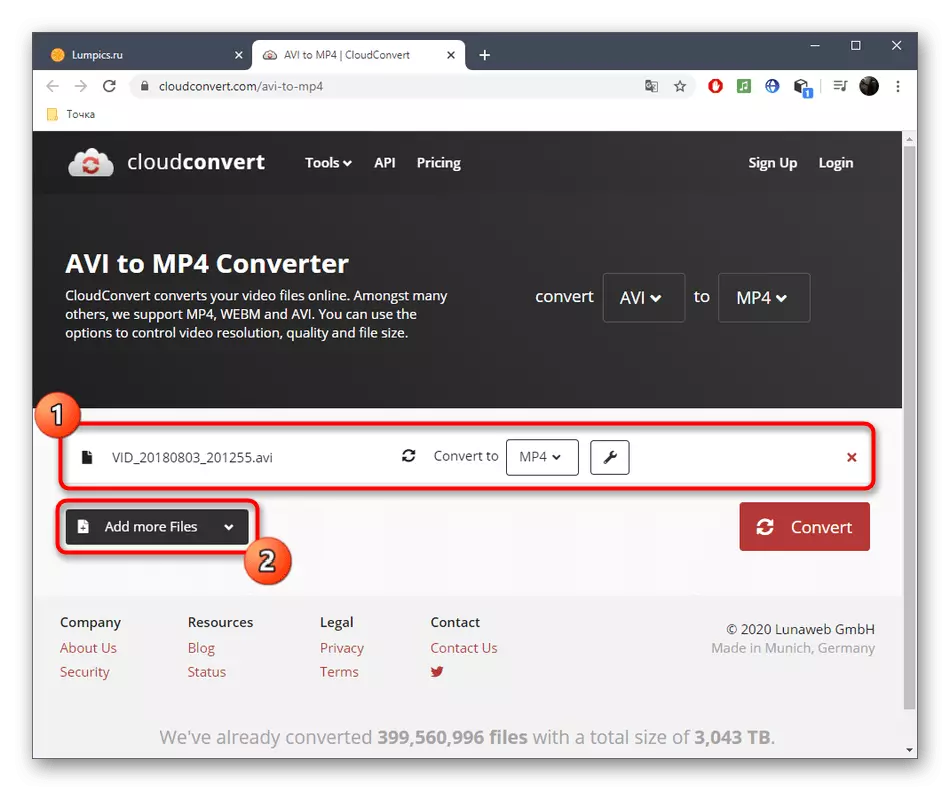
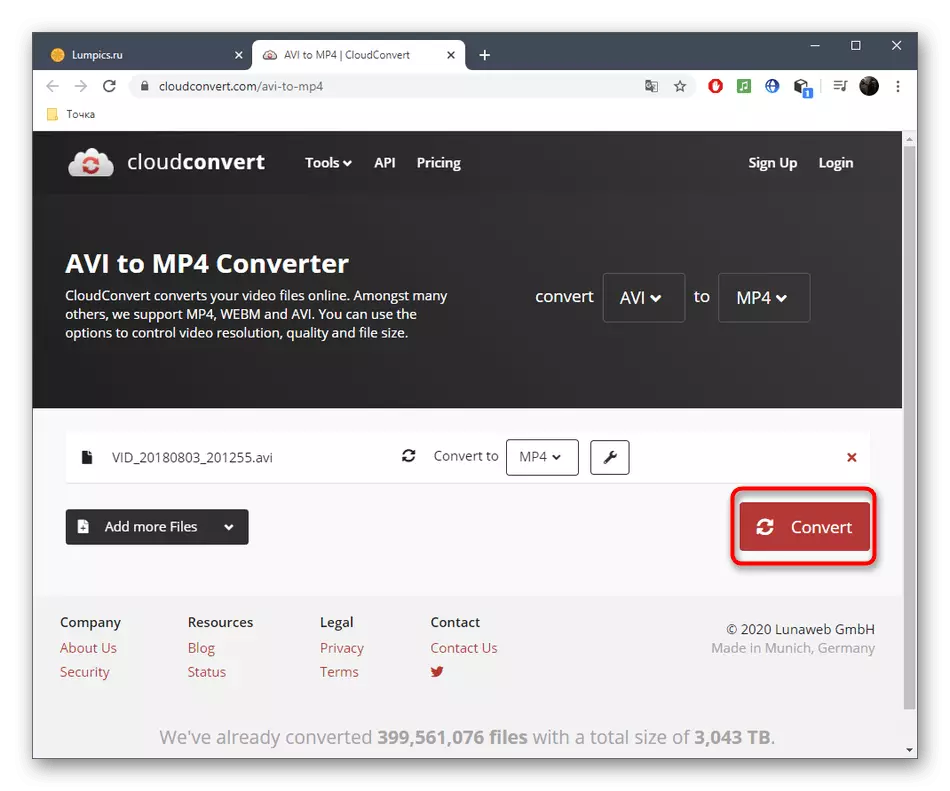

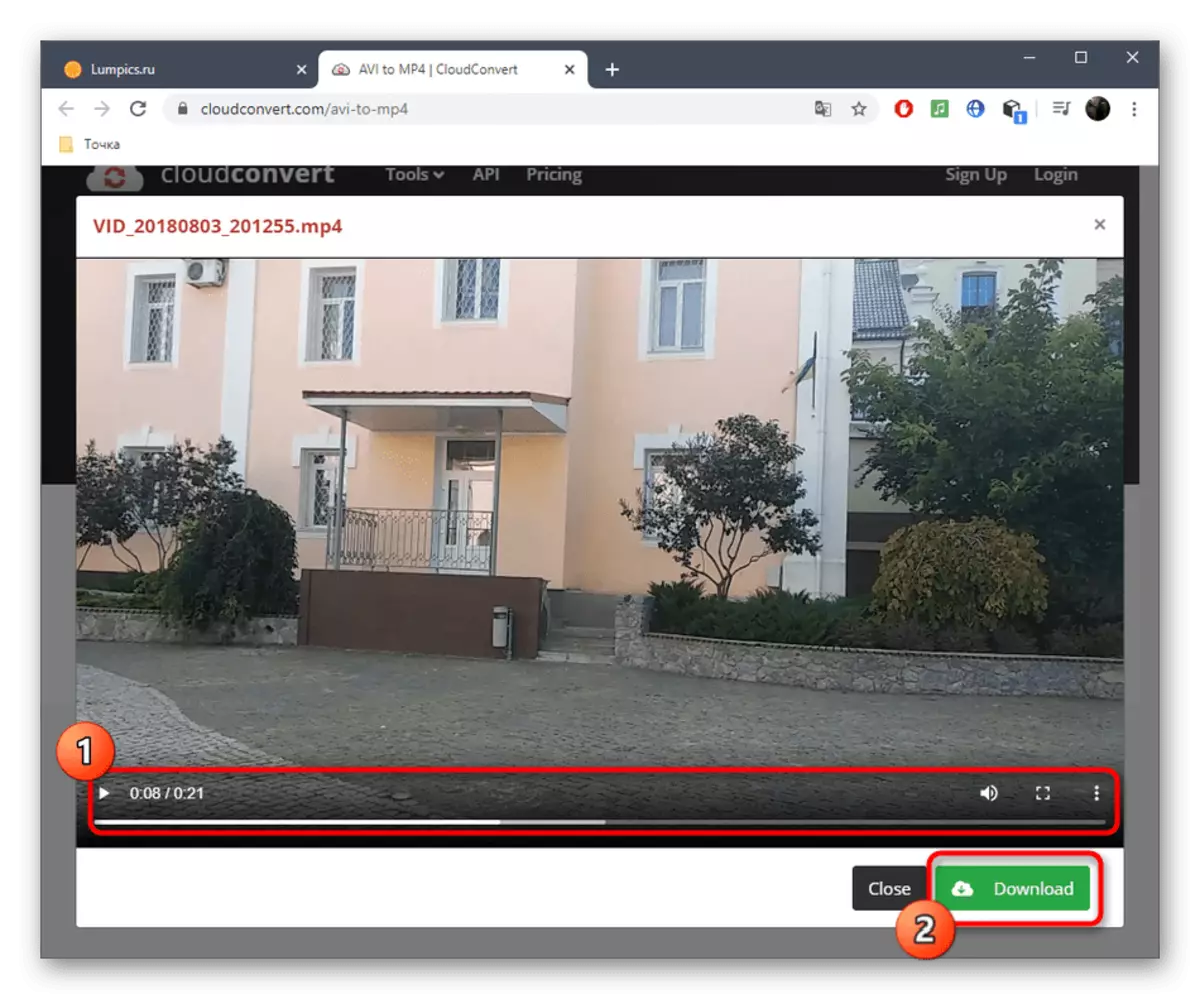
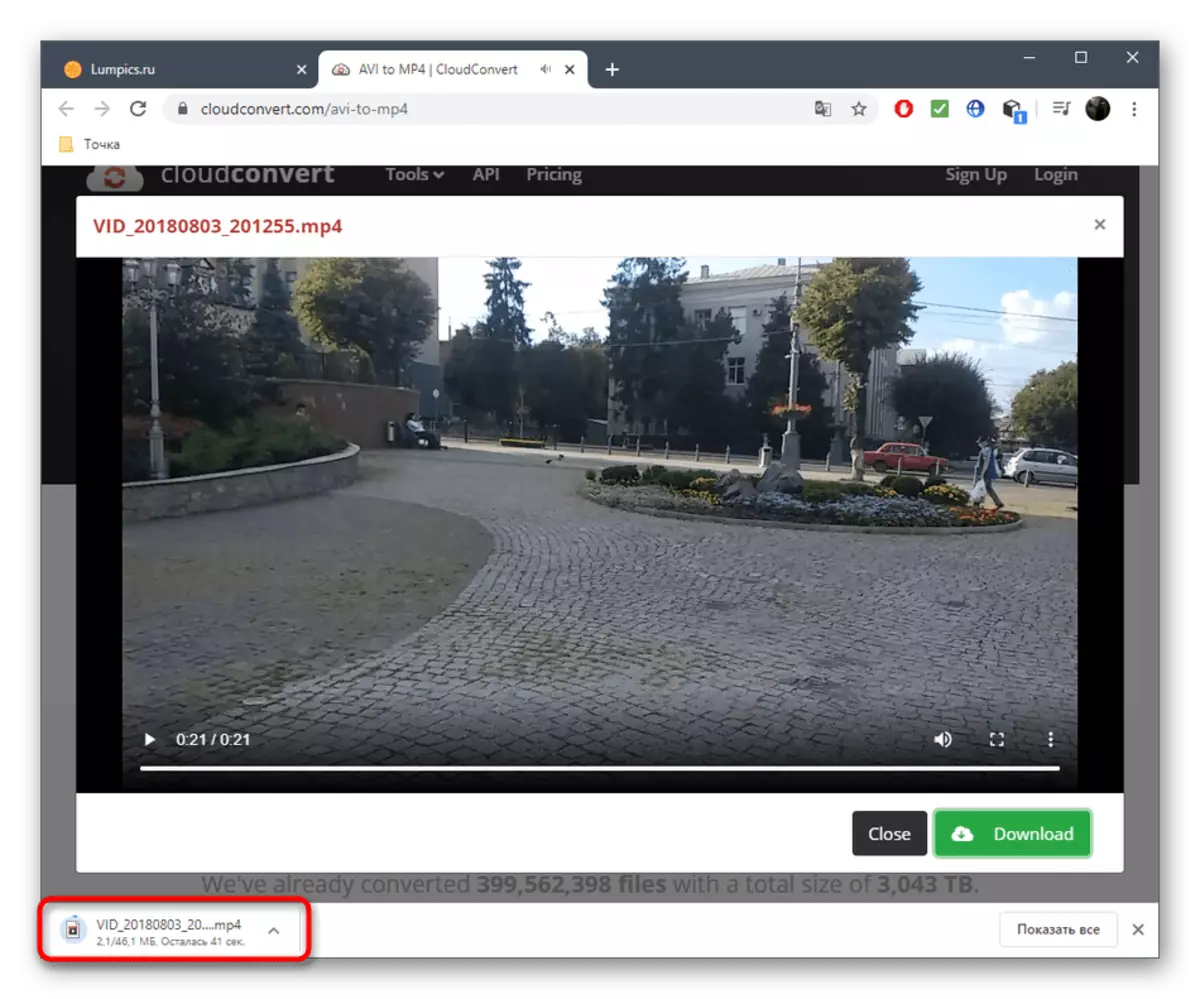
Dull 2: Trosi Ar-lein
Mae trosi ar-lein hefyd yn darparu'r gallu i ddewis opsiynau ychwanegol, y mae nifer ohonynt ychydig yn llai na'r gwasanaeth ar-lein blaenorol. Fodd bynnag, mae gan yr offeryn hwn un fantais - presenoldeb iaith rhyngwyneb Rwseg, a fydd yn helpu defnyddwyr newydd yn haws i lywio yn y lleoliadau sy'n bresennol.
Ewch i wasanaeth trosi ar-lein ar-lein
- Ar y brif dudalen drosi ar-lein, dewiswch yr opsiwn "Ffeil Leol" a chliciwch ar "File Select".
- Mae'r "Explorer" yn agor, yn y ffenestr, a dod o hyd i'r rholer a ddymunir sy'n cael ei storio ar y cyfrwng lleol neu symudadwy.
- Ar ôl ar y safle, gallwch nodi bitrate, gosod maint, cyfyngiad gan nifer y fframiau yr eiliad a hyd yn oed yn trimio dechrau neu ddiwedd y fideo, os oes angen.
- Gwiriwch gywirdeb y paramedrau a ddewiswyd a chliciwch "Trosi".
- Arhoswch am ddiwedd y llawdriniaeth hon heb gau'r tab presennol.
- Ar ôl ychydig funudau, bydd y ddolen i lawrlwytho'r ffeil derfynol yn cael ei harddangos - cliciwch arni i ddechrau llwytho.
- Ar ôl ei gwblhau, sicrhewch eich bod yn agor y fideo ac yn edrych arno i'r diwedd i sicrhau bod y trosi ansawdd.
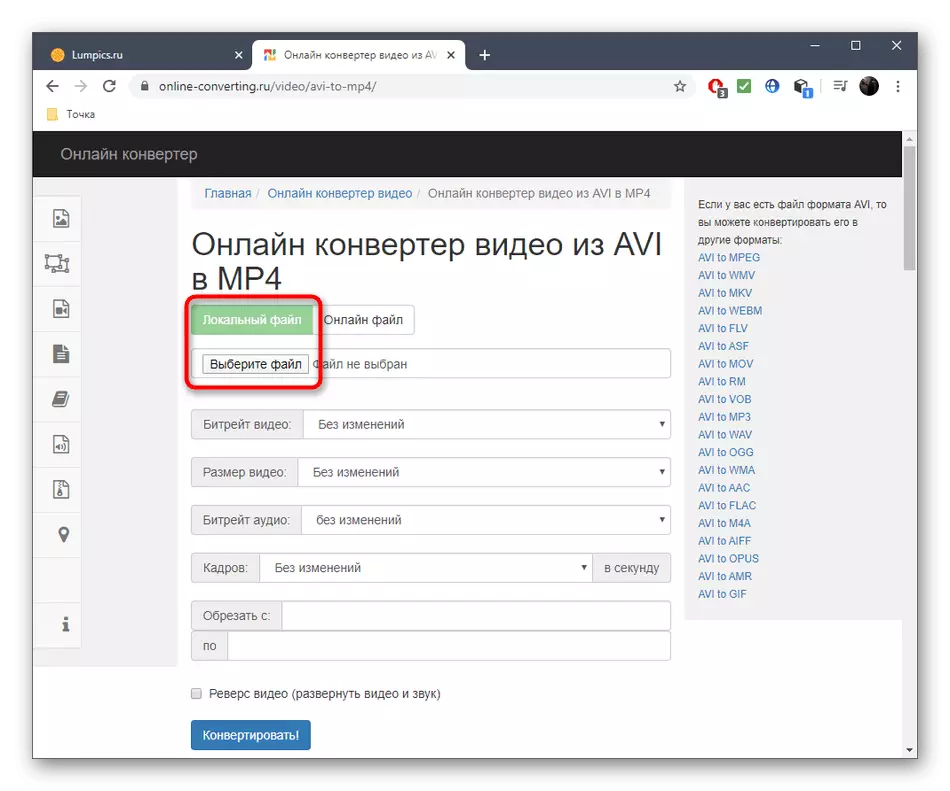
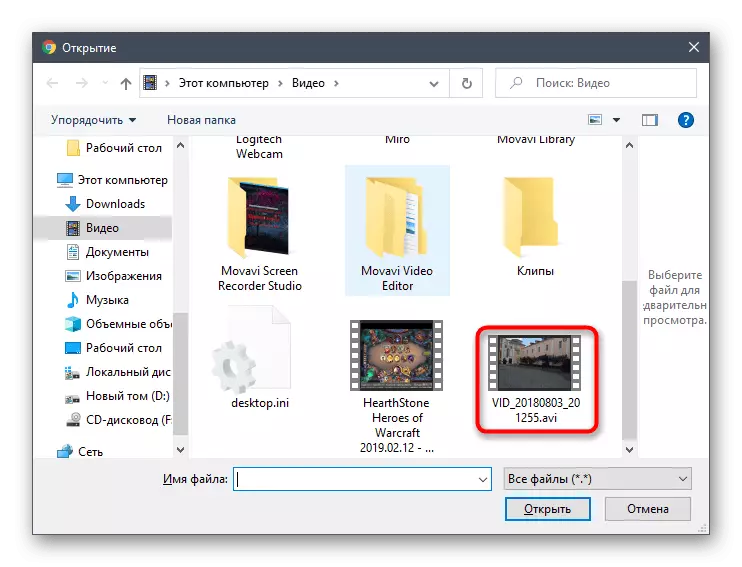
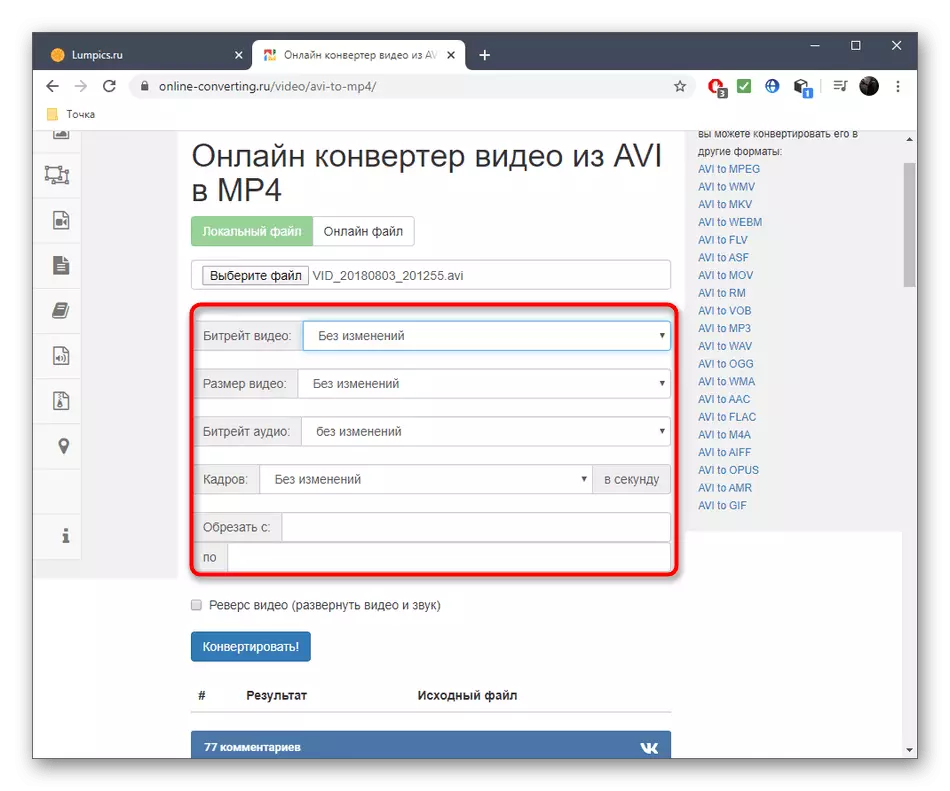
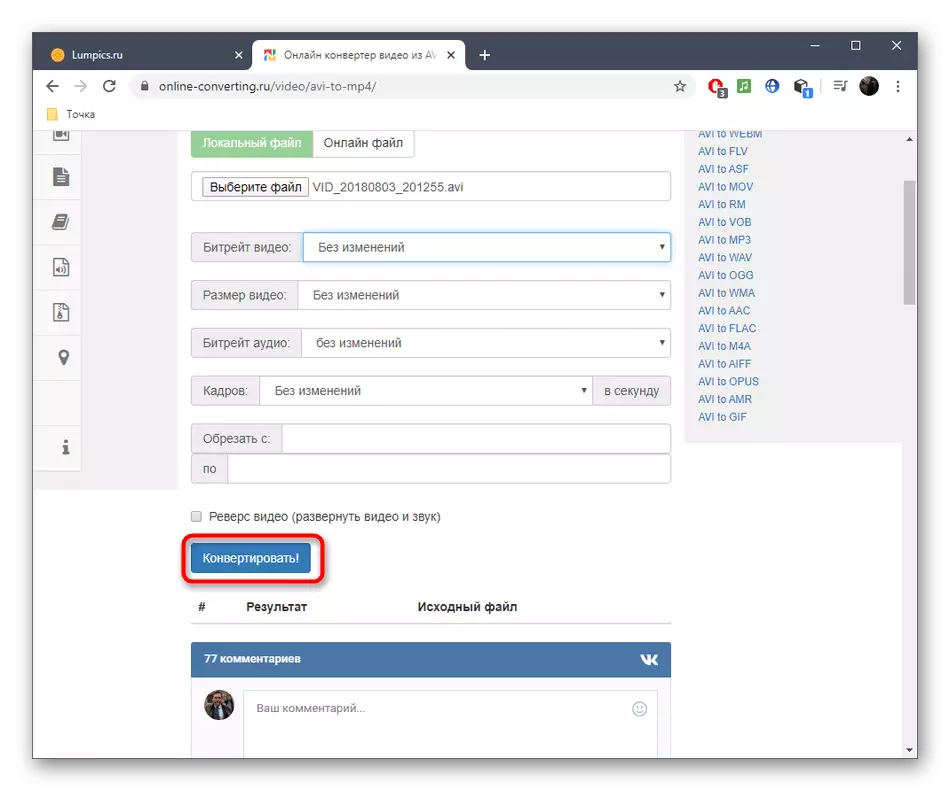
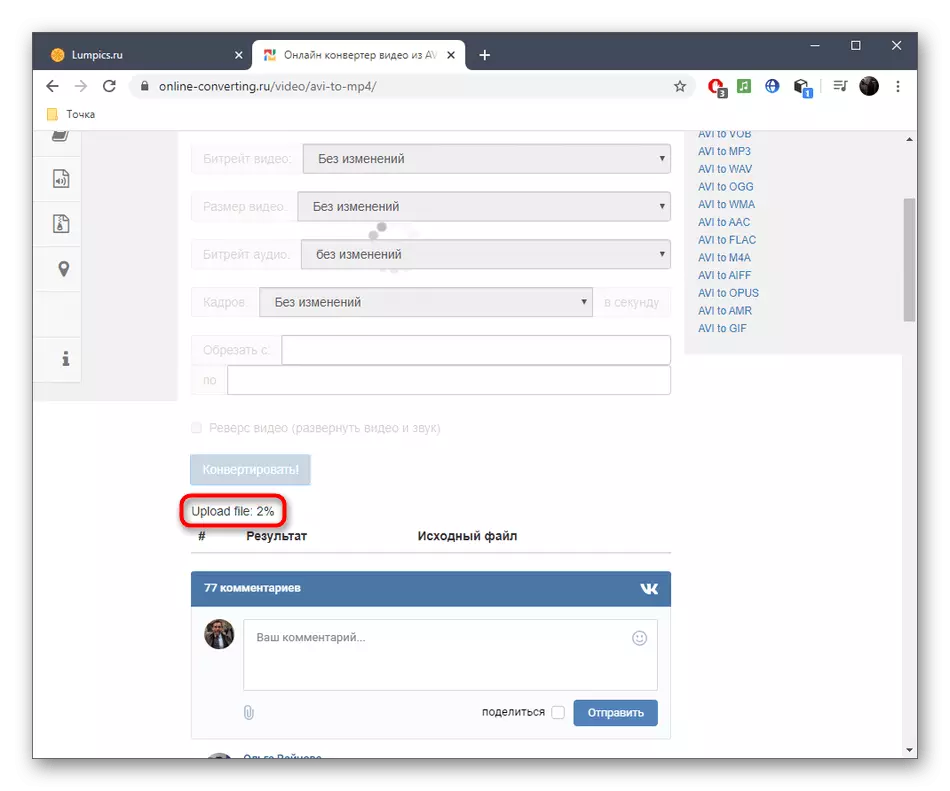
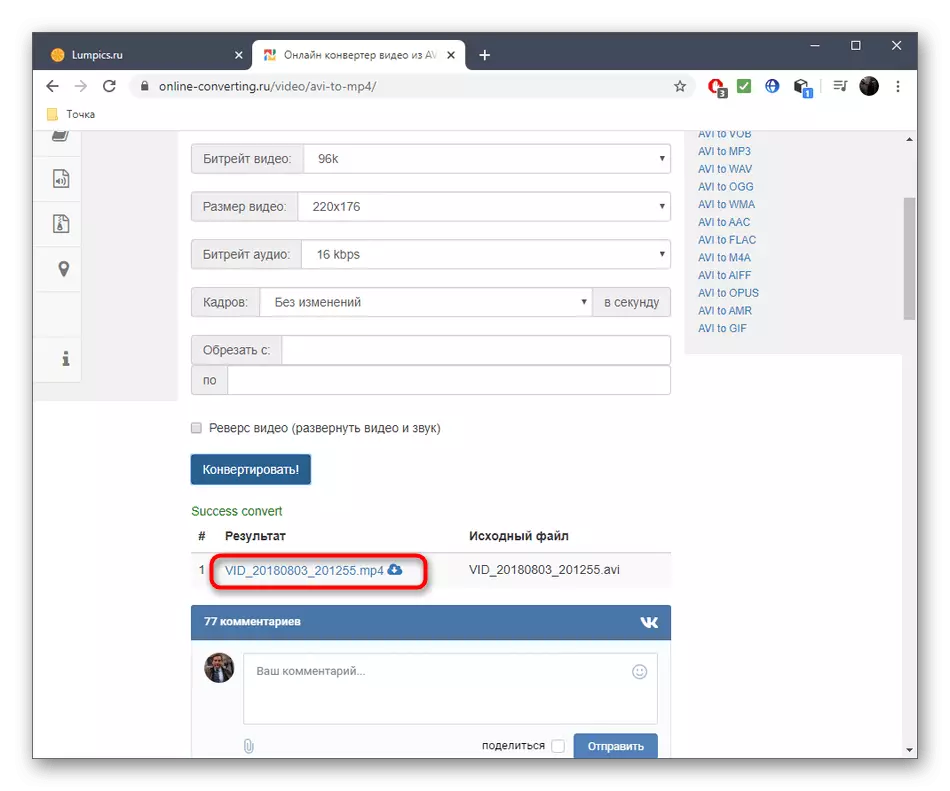
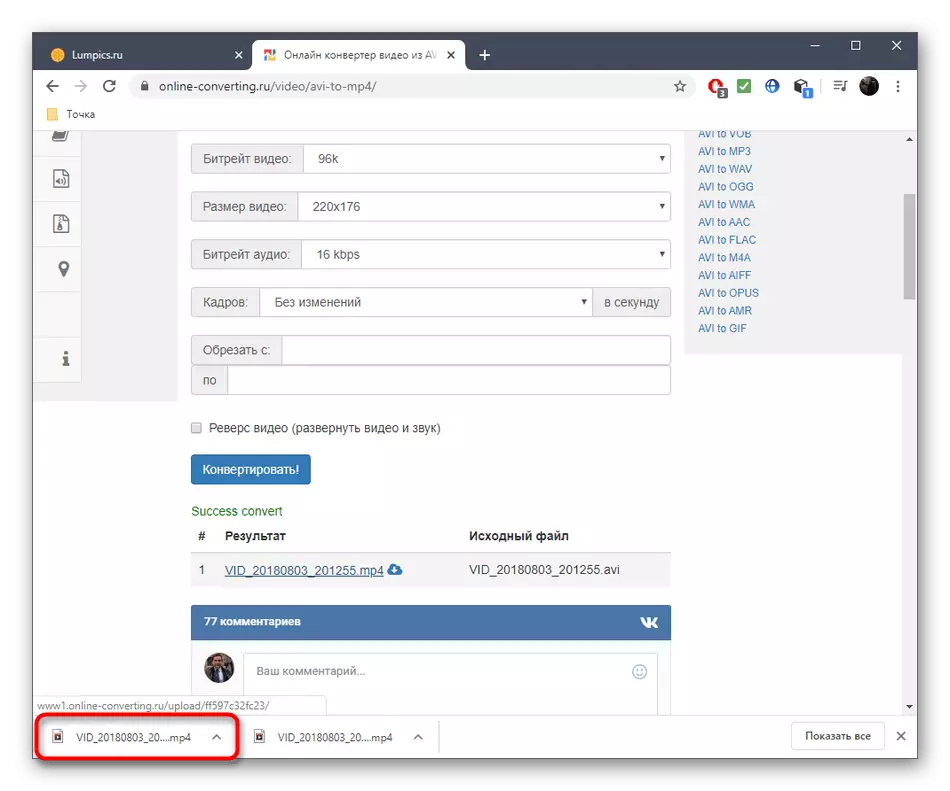
Dull 3: Zamzar
Ystyriwch a gwasanaeth ar-lein symlach o'r enw Zamzar. Mae'n gwbl addas ar gyfer y defnyddwyr sydd â diddordeb yn y trawsnewidiad AVI Banal yn MP4 heb baramedrau ychwanegol y gellir eu rheoli.
Ewch i'r gwasanaeth ar-lein Zamzar
- Cliciwch y ddolen uchod i fynd i'r dudalen Zamzar swyddogol, lle cliciwch "Ychwanegu Ffeiliau".
- Eisoes yn gyfarwydd i'r ffordd drwy'r "Explorer", dewiswch y gwrthrych sydd ei angen arnoch i drosi.
- Gwnewch yn siŵr bod MP4 yn cael ei ddewis fel y fformat allbwn, a gallwch ychwanegu mwy o rolwyr ar gyfer prosesu ar y pryd, gyrru rhestr yn yr un tab.
- Mae'n parhau i fod yn unig i glicio ar "Trosi" i lansio'r broses hon.
- Ar ôl lawrlwytho'r rholeri i'r gweinydd, bydd trosglwyddiad i dab arall.
- Bydd yn dechrau'r trawsnewid ei hun, sy'n meddiannu amser penodol ac yn dibynnu ar gyfrol a nifer y ffeiliau sydd wedi'u lawrlwytho.
- Pan fydd y botwm "Download" yn ymddangos, cliciwch arno i lawrlwytho'r canlyniad ar y cyfrifiadur.
- Sicrhewch eich bod yn ei wirio er mwyn osgoi ymddangosiad sydyn arteffactau neu rai problemau eraill sy'n gysylltiedig â chwarae.
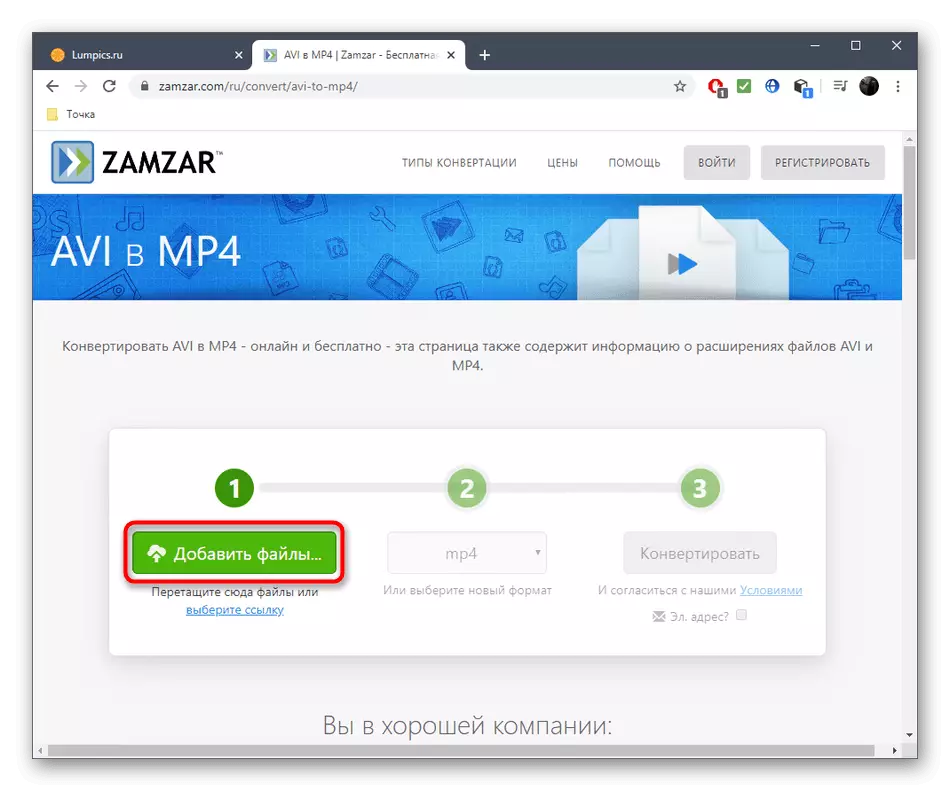

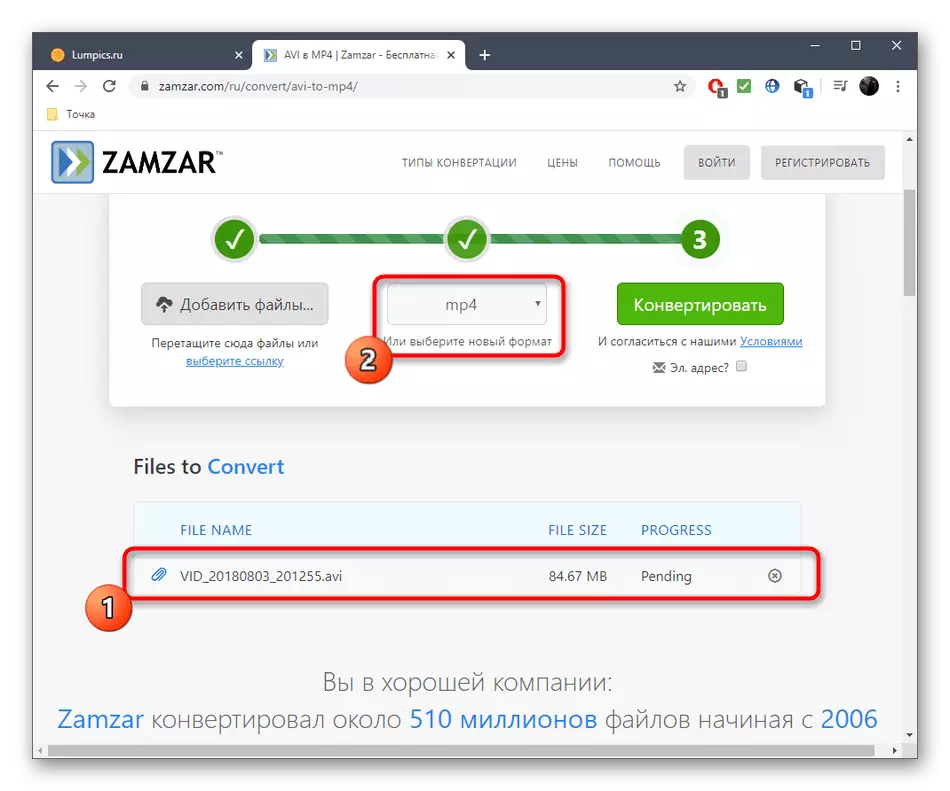
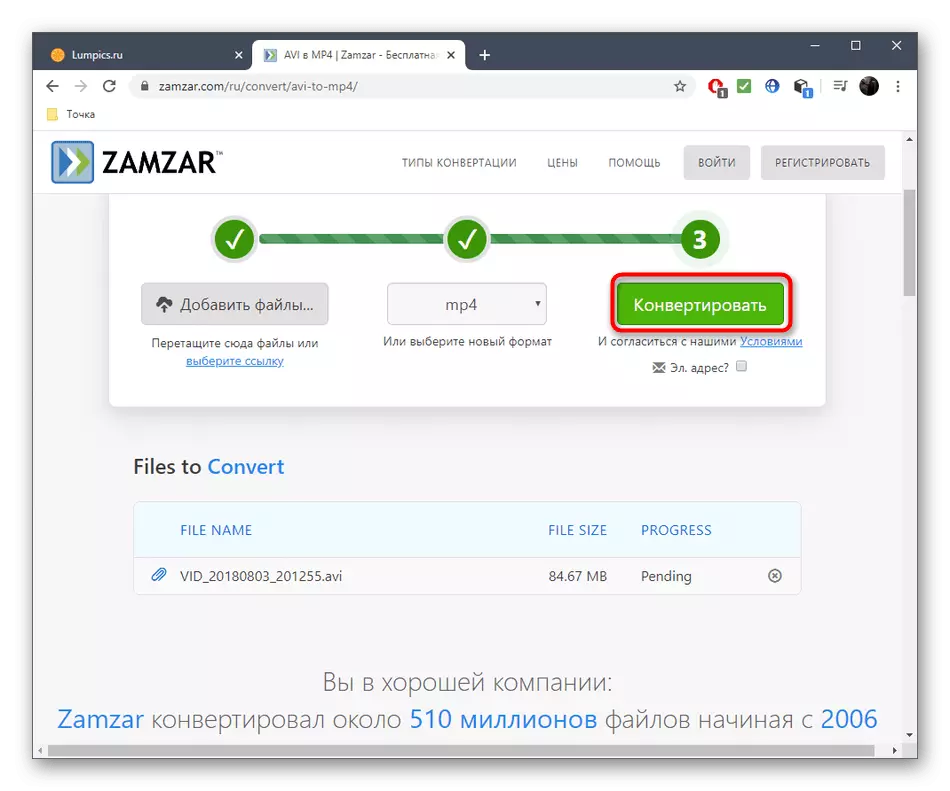
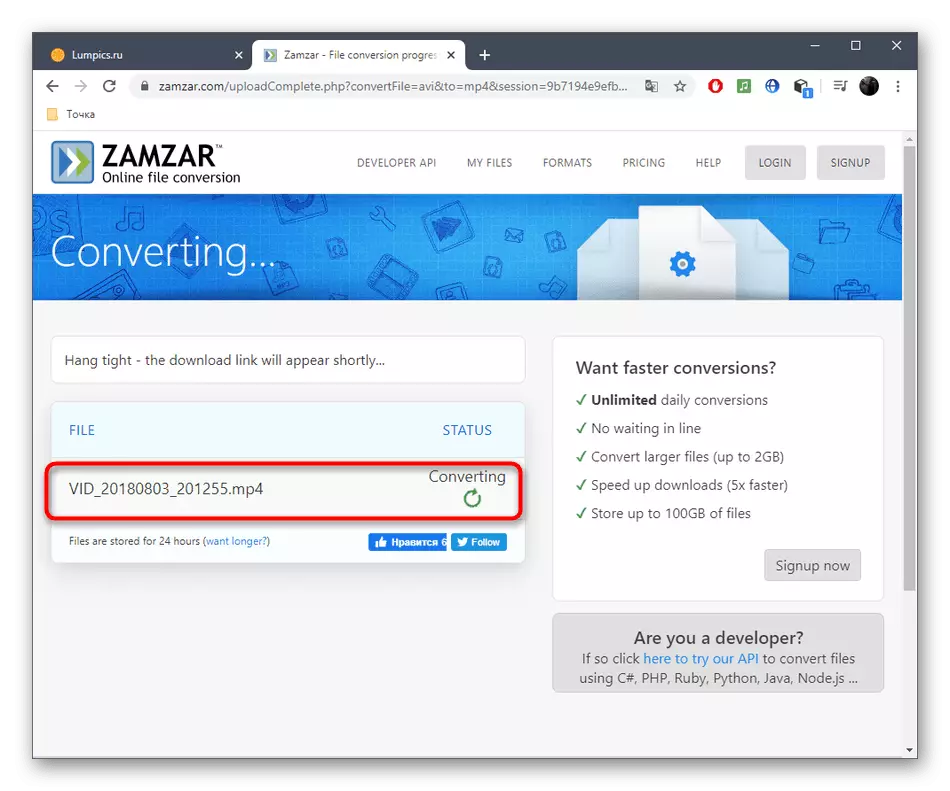
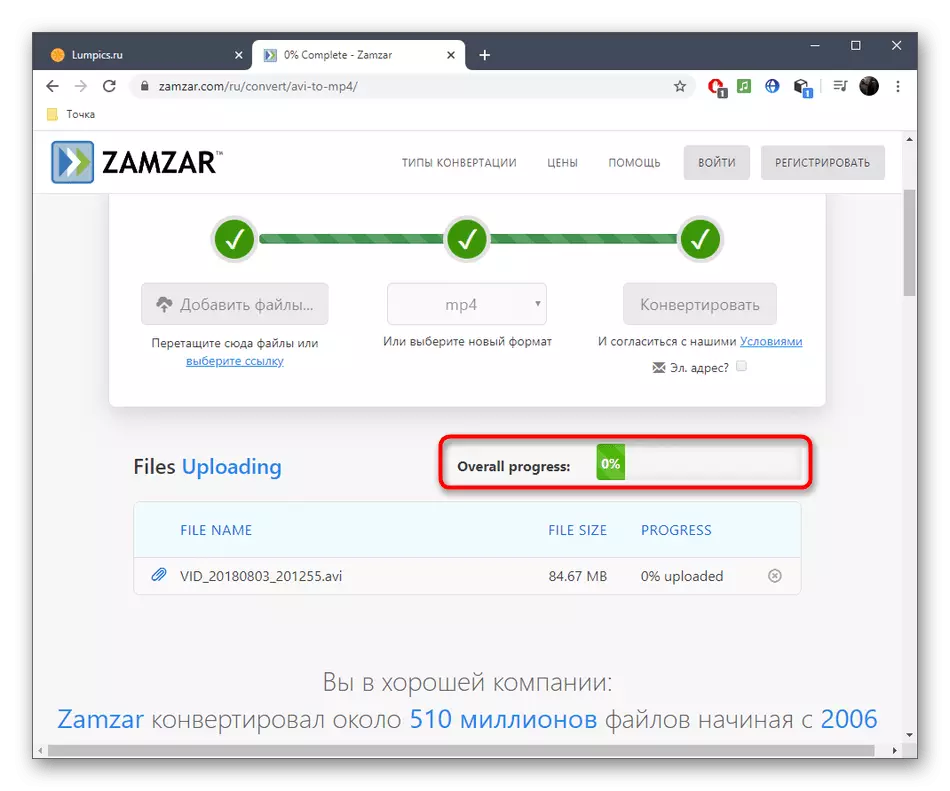
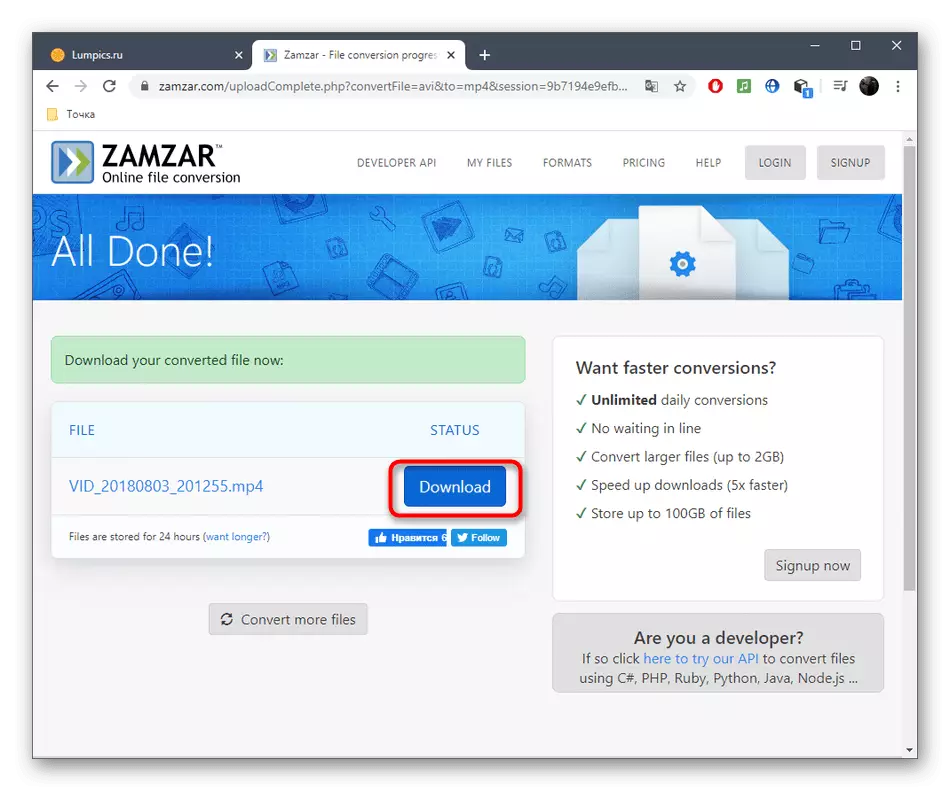
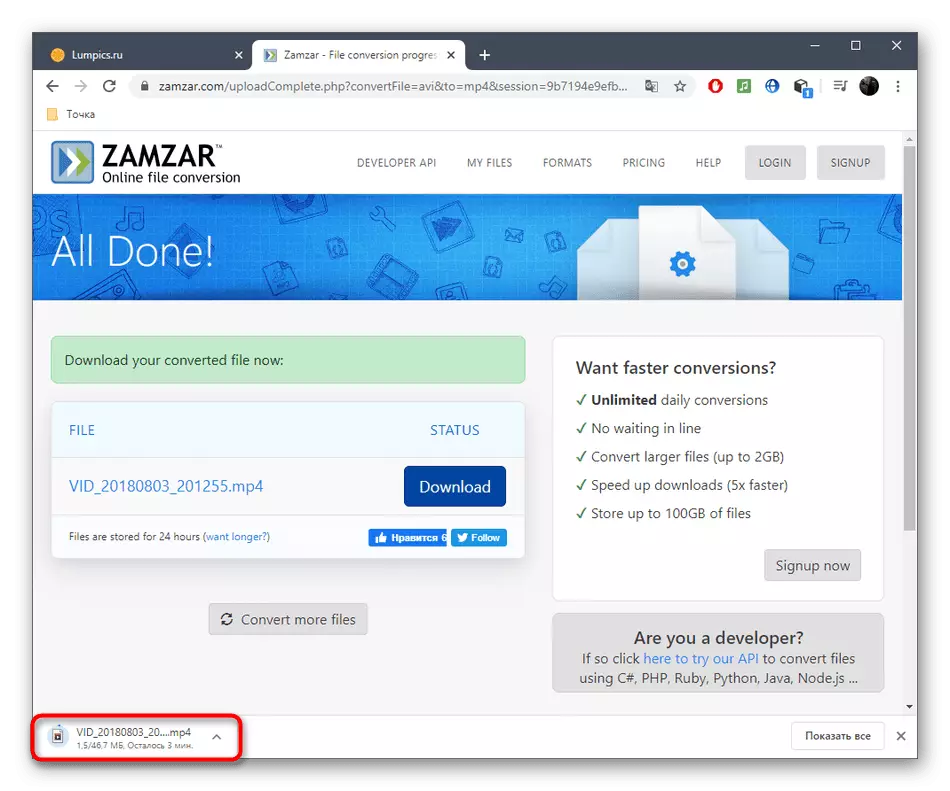
Mae trosi mwy hyblyg, yn ogystal â chymorth prosesu swp llawn-fledged, yn darparu meddalwedd llawn yn unig, a gynlluniwyd i gyflawni'r dasg, darllen am y rhyngweithio gyda mewn deunydd ar wahân ar ein gwefan drwy gyfeirio isod.
Darllenwch fwy: Trosi AVI i MP4
